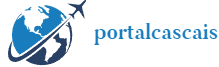Os quatro modelos do iPhone 15 lançados este ano mudaram os terminais de carregamento e E/S de Lightning de 8 pinos para USB-C. Isto se deve aos regulamentos da União Europeia (UE) que planejam substituir todas as estações de carregamento por USB-C a partir de 2024.
A Apple também descartou o programa de certificação separado junto com o lançamento do dock USB-C para iPhone 15. Em teoria, qualquer dispositivo de E/S com porta USB-C pode ser usado diretamente conectando-se a um dispositivo posterior ao iPhone 15.
Agora, você pode usar cabos USB-C relativamente mais baratos e de alto desempenho e carregadores rápidos GaN (nitreto de gálio) em vez de periféricos Apple originais/certificados caros. Além disso, ele pode ser conectado diretamente aos principais periféricos sem a necessidade de um adaptador de conversão complicado.
Depois de conectar vários dispositivos, como cabo USB-C, carregador, unidade flash USB, adaptador de fone de ouvido de 3,5 mm, câmera, display e DAC USB ao iPhone 15 Pro, a maioria deles foi reconhecida sem problemas. No entanto, você precisa ter cuidado se quiser exportar vídeo ProRes para um dispositivo de armazenamento externo.
■ Reprodução direta de vídeo armazenado na memória USB sem cópia
Os usuários do iPhone não conseguiam reproduzir livremente arquivos de vídeo copiados do computador para o cartão microSD. Também havia uma maneira de copiar arquivos para o aplicativo de reprodução de vídeo usando a função de compartilhamento de arquivos do iTunes, mas a velocidade de cópia era muito lenta.

O iPhone 15 pode reproduzir vídeos armazenados diretamente na memória flash USB, sem copiá-los. Se for um formato que o iOS reconhece instantaneamente, como MP4, ele pode ser reproduzido usando o aplicativo Arquivo no iPhone, e arquivos como MKV podem ser reproduzidos usando um aplicativo de reprodução de vídeo como o Outplayer.
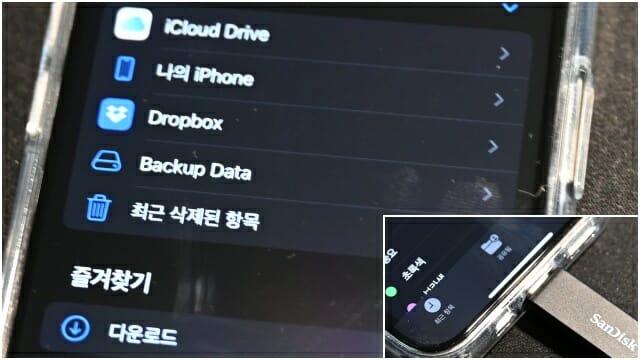
Produtos com terminais USB-A existentes também são reconhecidos sem problemas quando o adaptador de conversão está conectado. A memória flash USB pode ser lida e gravada em FAT32, ExFAT, etc., mas se for formatada em formato NTFS no sistema operacional Windows, é possível ler apenas arquivos salvos.
No entanto, se você conectar alguma memória flash USB de baixo custo ao iPhone 15, isso poderá causar problemas como consumo mais rápido da bateria ou geração de calor, portanto, verifique com antecedência.
■ Adaptadores de fone de ouvido e DACs USB de outras empresas também podem ser conectados.
Também é verdade que à medida que os fones de ouvido Bluetooth sem fio se tornam mais populares, o uso de fones de ouvido com fio está diminuindo. No entanto, se você quiser conectar fones de ouvido/fones de ouvido de última geração, amplificador, etc., ou ouvir um som melhor com um DAC USB externo, será necessário conectar um adaptador separado.
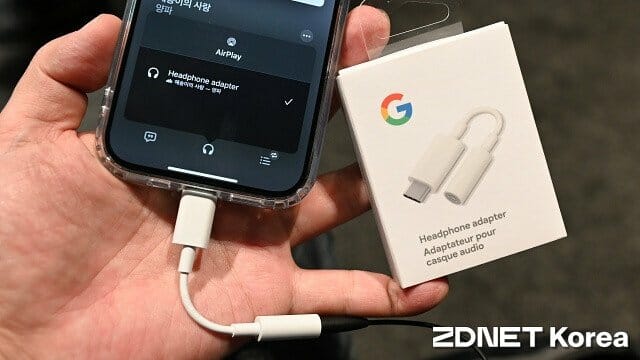
Quando você conecta o adaptador de fone de ouvido USB-C de 3,5 mm que o Google vende para smartphones Pixel, ele é reconhecido e funciona imediatamente. O adaptador fornecido pelos fabricantes de smartphones Android parece funcionar sem problemas.
Um DAC USB para reprodução de áudio de alta resolução também pode ser conectado ao iPhone 15. Como resultado da conexão do Astell & Kern (iRiver) AK10 (lançado em 2013) e do Sony NW-A55 Walkman (lançado em 2018), ambos Fontes de áudio de 24 bits e 192k podem ser reproduzidas em Hz sem problemas.
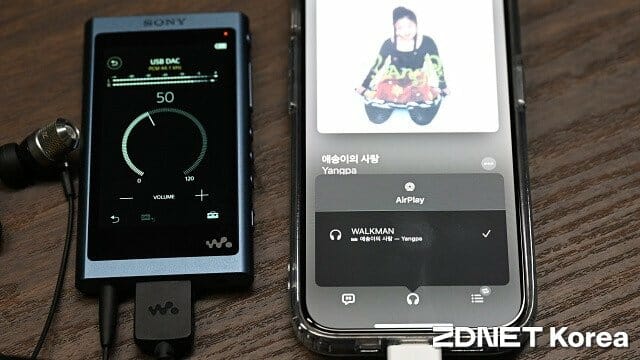
Se você usar o aplicativo de música integrado, o áudio sem perdas (ALAC) de 24 bits e 96 kHz extraído do iTunes também será transferido para o DAC USB em sua resolução original. No entanto, o NW-A55 teve que reproduzir qualquer música uma vez usando o aplicativo “Onkyo HF Player” separado para funcionar normalmente no aplicativo Música a partir de então.
Considerando que o AK10, que possui funções relativamente simples, é imediatamente reconhecido pelo iPhone 15 sem quaisquer ações adicionais, isso parece ser um problema com as características do NW-A55.
■ Importe imagens de câmeras, monitore espelhamento e envio disponíveis instantaneamente
Se você conectar o iPhone 15 a um carro compatível com Apple CarPlay usando um cabo USB A para C, o espelhamento de tela e a reprodução de música funcionarão normalmente. No entanto, você precisa preparar um cabo separado em vez do cabo Lightning de 8 pinos.
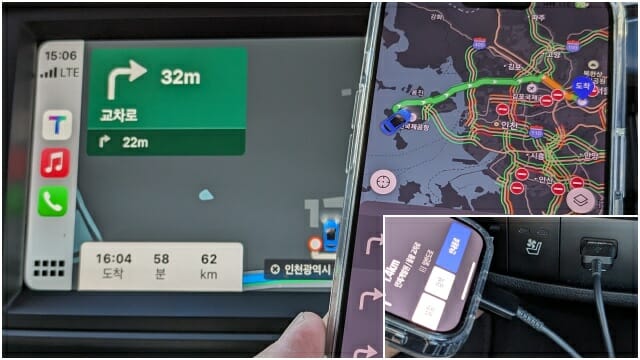
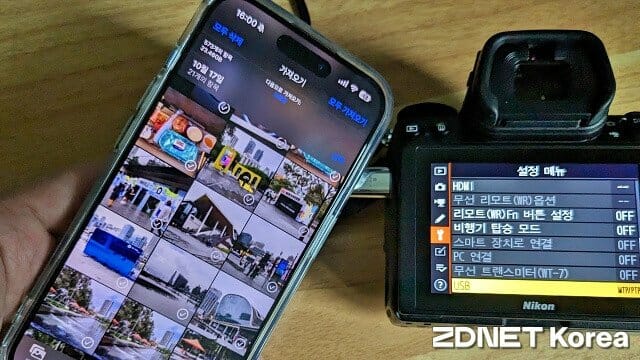
Arquivos RAW como CR3 e NEF gravados com a câmera têm mais de 40-50 MB de tamanho. Se você conectar a câmera e o iPhone 15 diretamente com um cabo USB-C e, em seguida, iniciar o aplicativo iPhone Photos, a função de importação funcionará e você poderá importar o original sem degradação da qualidade da imagem em um tempo muito mais curto do que usando o Wi-Fi.

Quando conectado a um monitor 4K com entrada de vídeo USB-C e funções de carregamento, o espelhamento de tela e o carregamento ocorrem simultaneamente. No entanto, como o espaço de cores padrão está definido como HDR, as cores ficarão distorcidas em monitores que não o suportam. Se você alterar o espaço de cores para “SDR” no aplicativo Configurações, as cores corretas serão exibidas.
■ As velocidades de transferência de dados via cabo USB variam… precisam ser verificadas com antecedência
O dock USB-C da série iPhone 15 tem o mesmo formato, mas a velocidade de transferência de dados varia dependendo do SoC integrado. Os modelos Pro/Pro Max com A17 Pro suportam até USB 3.2 Gen.2 (10 Gbps), modelos de iPhone 15/15 Plus com A16 Bionic suportam até USB 2.0 (480 Mbps).

O problema é que mesmo que não haja problemas de conexão de periféricos ou carregamento rápido USB-PD, existe a possibilidade de o cabo não ser capaz de fornecer velocidade de 10 Gbps quando conectado ao iPhone 15 Pro. A potência máxima de saída USB-PD e a velocidade de transferência nem sempre coincidem.
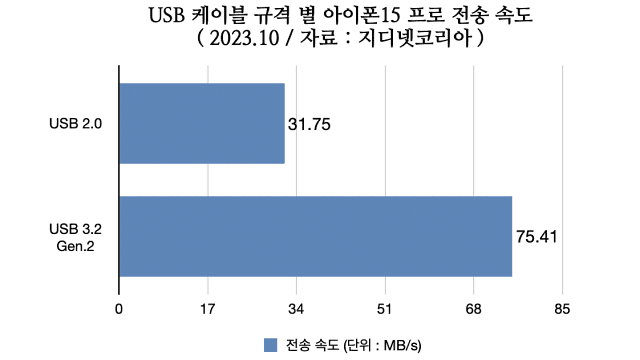
Como resultado da cópia de um arquivo de vídeo de 2,19 GB para o iPhone 15 Pro usando a função de compartilhamento de arquivos do iTunes, a velocidade foi de 31,75 MB/s (254 MB/s) quando conectado com um cabo USB 2.0, e a velocidade foi de 75,41 MB/s (603,28 MB/s) Mbps segundo) quando conectado a um cabo USB 3.1 Gen.2.), o que mais que dobra a diferença.
Artigos relacionados
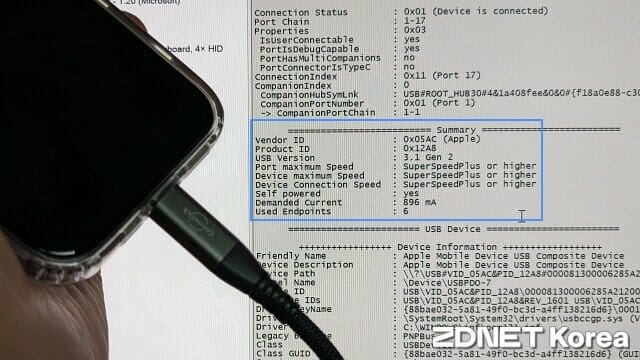
Ao conectar um cabo USB-C para gravar vídeo HD, como ProRes, diretamente em um dispositivo de armazenamento externo, você precisa verificar previamente as especificações USB suportadas pelo cabo. Os cabos USB 2.0 podem não exportar dados de vídeo a tempo, causando interrupções nos quadros de vídeo.
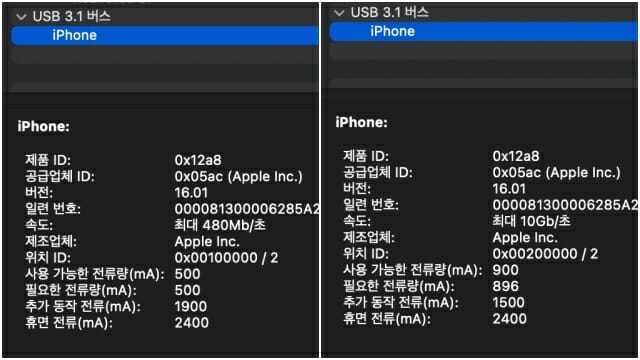
Você pode verificar a velocidade no “USB Device Tree Viewer” no Windows e no item “USB” no aplicativo “System Information” no Mac OS.

“Pensador. Aspirante a amante do Twitter. Empreendedor. Fã de comida. Comunicador total. Especialista em café. Evangelista da web. Fanático por viagens. Jogador.”